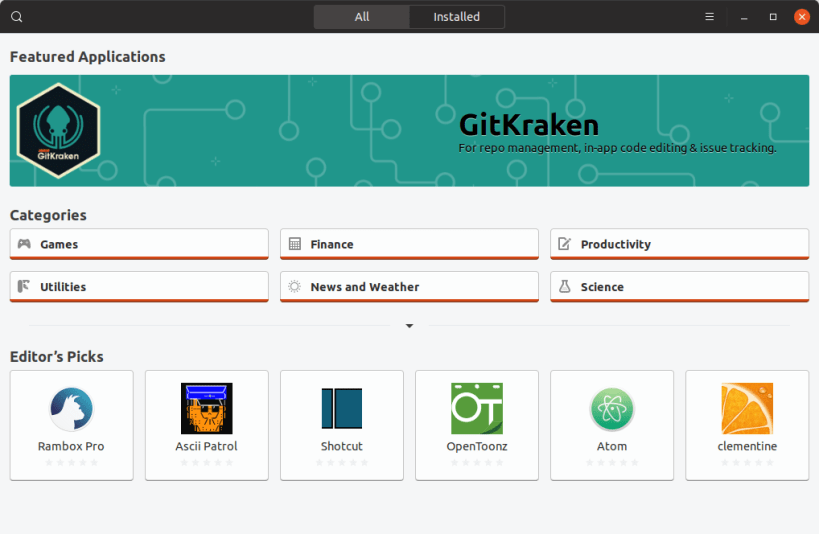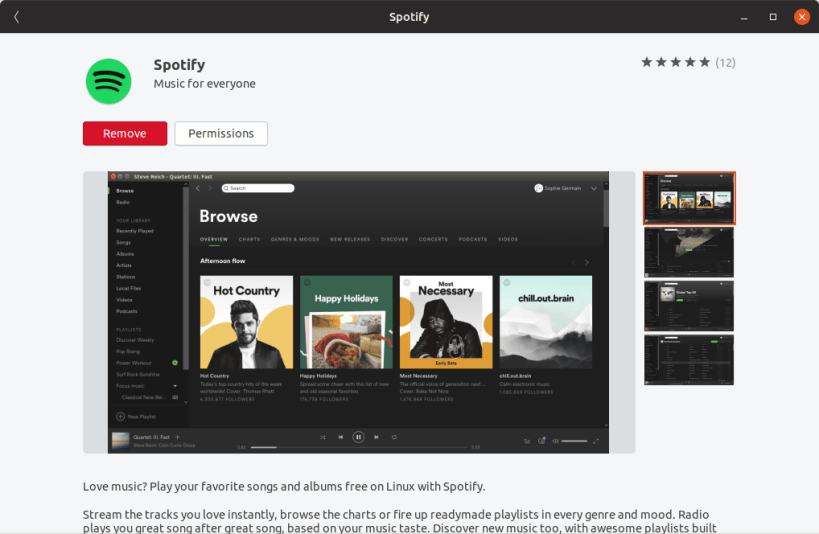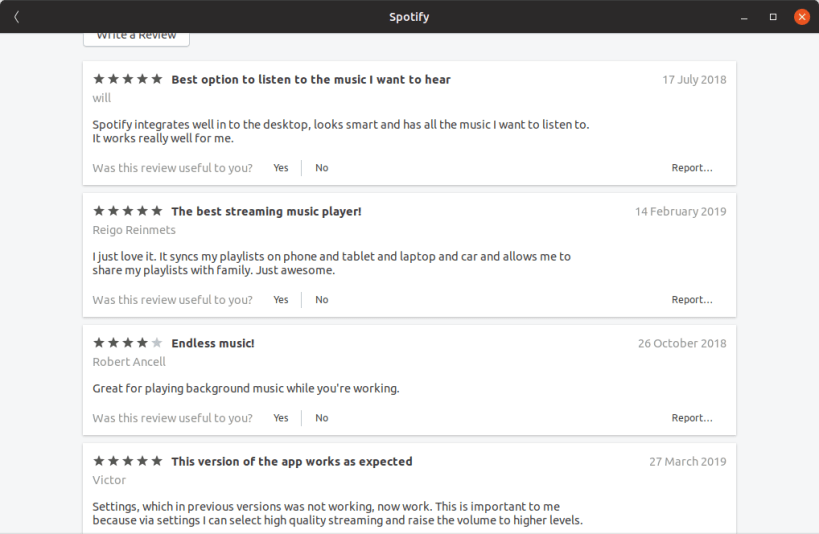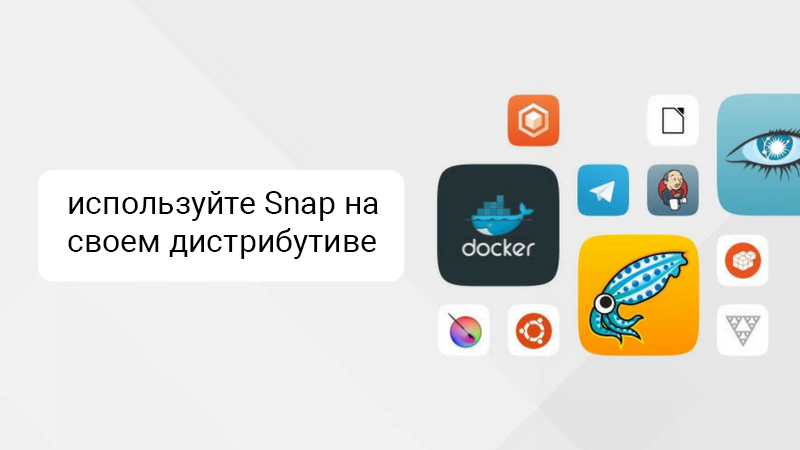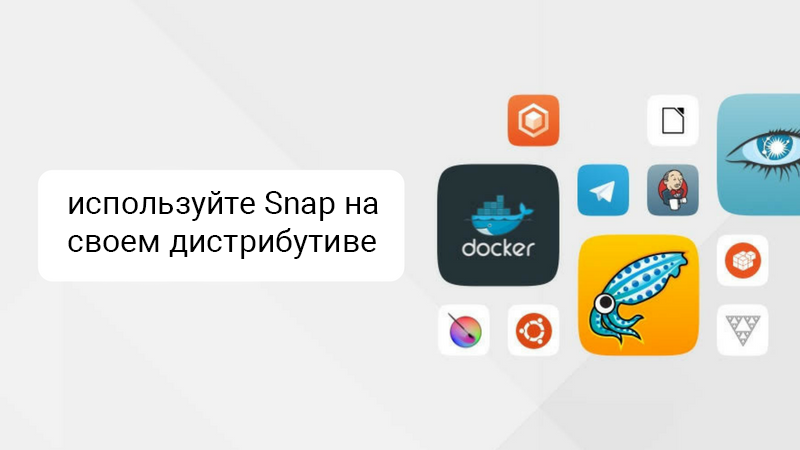- Install Snap Store on Linux Mint
- Snap Store
- Snap Store is a graphical desktop application for discovering, installing and managing snaps on Linux.
- compizomania
- Страницы
- 13 июня 2020
- Как возобновить поддержку Snaps в Linux Mint 20
- Как включить Snap в Linux Mint
- Как включить Snap в Linux Mint
- Snap в Linux Mint — терминал
- Установка и использование Snap на разных дистрибутивах Linux
- Как установить Snap на Linux
- Включение поддержки Snap в Debian и Ubuntu
- Включение поддержки Snap в дистрибутивах Fedora:
- Включение поддержки Snap в Arch-based дистрибутивах
- Включение поддержка Snap в дистрибутивах OpenSuse
- Основные команды Snap
- Поиск
- Установка Snap-пакета
- Список установленных Snap-приложений:
- Обновление Snap-пакета до последней версии
- Удаление Snap-приложения
- Выводы
Install Snap Store
on Linux Mint
Snap Store
- Canonical Publisher
Verified account
- Personalisation
- Utilities
Snap Store is a graphical desktop application for discovering, installing and managing snaps on Linux.
Snap Store showcases featured and popular applications with useful descriptions, ratings, reviews and screenshots.
Applications can be found either through browsing categories or by searching.
Snap Store can also be used to switch channels, view and alter snap permissions and view and submit reviews and ratings.
Snap Store is based on GNOME Software, optimized for the Snap experience.
Источник
compizomania
Азбука в Linux для начинающих и не только. Я знаю только то, что ничего не знаю, но другие не знают и этого. Сократ
Страницы
13 июня 2020
Как возобновить поддержку Snaps в Linux Mint 20
Разработчики дистрибутива Linux Mint заявили, что в грядущем выпуске Linux Mint 20 не будут поставлять snap-пакеты и snapd. Более того, будет запрещена автоматическая установка snapd вместе с другими пакетами, устанавливаемыми через APT. При желании вручную пользователь сможет установить snapd, но его добавление с другими пакетами без ведома пользователя будет запрещено.
Суть проблемы в том, что браузер Chromium распространяется в Ubuntu 20.04 только в формате Snap, а в DEB-репозитории размещается заглушка, при попытке установки которой в систему без спроса устанавливается Snapd, осуществляется подключение к каталогу Snap Store, загружается пакет Chromium в формате snap и запускается скрипт переноса текущих настроек из каталога $HOME/.config/chromium.
Недовольство Linux Mint связано с навязыванием сервиса Snap Store и с потерей контроля над пакетами в случае их установки из snap. Разработчики не могут внести исправления в подобные пакеты, управлять их доставкой и проводить аудит изменений.
Разработчики Linux Mint считают, что подобная модель мало чем отличается от поставки проприетарного ПО и опасаются внесения неконтролируемых изменений.
Но в тоже время, не совсем понятна политика Linux Mint по отношению к snap, т.к. заблокировав установку snap-пакетов, разработчики Linux Mint осуществляют поддержку и установку Flatpak, т.е. подобных пакетов изолированных от системы в собственной «песочнице», которые также можно рассматривать, как проприетарное ПО.
Итак, оставим всякие суждения разработчиков Linux Mint о Snap и постараемся снять блокировку, и возобновить поддержку Snaps в Linux Mint 20 (опционально, т.е. не обязательно).
Для блокировки установки snap-пакетов, разработчики Linux Mint добавили в APT текстовый файл nosnap.pref, по адресу: /etc/apt/preferences.d, который и блокирует установку snap-пакетов.
Для разблокировки и восстановления поддержки Snaps, необходимо открыть файловый менеджер с правами администратора /etc/apt/preferences.d и удалить файл nosnap.pref.
Либо выполнить в терминале следующую команду на удаление nosnap.pref:
sudo rm /etc/apt/preferences.d/nosnap.pref
Как видно на снимке, после выполнения команды в терминале, файл nosnap.pref был удалён и стала возможной установка snap-пакетов.
Прежде всего необходимо установить демон Snaps — SnapD, который отвечает за установку snap-пакетов.
sudo apt install snapd
Теперь можно устанавливать snap-пакеты с сайта https://snapcraft.io.
Либо поиском snap-пакета в терминале командой:
snap search app
И установка выбранного пакета командой:
sudo snap install
sudo snap install chromium
sudo snap install acestreamplayer
Вот и всё. Теперь вы можете устанавливать snap-пакеты в Linux Mint 20.
Источник
Как включить Snap в Linux Mint
Snap-пакеты быстро набирают популярность среди пользователей Linux-дистрибутивов. Сегодня каждый дистрибутив Linux поддерживает Snap-пакеты — все кроме Linux Mint. Причина этого заключается в том, что разработчики операционной системы Linux Mint считают, что технология Snap не отвечает их потребностям.
В Linux Mint вместо Snap используется Flatpak. Это неплохая альтернатива Snap. Тем не менее, популярность Snap, делает эту систему выигрышной. Если вы являетесь пользователем Mint и хотите сохранить Flatpak, но вдобавок использовать Snap, есть простой способ включить поддержку Snap-пакетов.
Как включить Snap в Linux Mint
Чтобы включить поддержку пакета Snap в Linux Mint, вам необходимо установить пакет, потому что команда Mint Linux решила удалить инструменты Snap и процессы по умолчанию.
Чтобы установить программное обеспечение на Linux Mint, вам нужно открыть окно терминала. Когда окно терминала открыто, введите: sudo -s, чтобы получить доступ root.
Получив корневую оболочку, используйте команду update, чтобы ваша система работала с последним программным обеспечением. Это важно, чтобы инструмент Snapd работал правильно. Имейте в виду, что если вам не удобно использовать команды для обновления Linux Mint, средство обновления Mint Updater также доступно для использования и будет работать так же хорошо.
Во-первых, используйте команду apt update для обновления источников программного обеспечения Linux Mint. Это также определит наличие обновлений для системы.
Затем используйте команду apt upgrade для установки новых обновлений, доступных в системе. Обязательно добавьте -y в конец, чтобы команда автоматически произнесла «да». Это экономит время, когда нужно нажать «y» на клавиатуре позже.
С установленными обновлениями программного обеспечения мы можем установить программное обеспечение, необходимое для запуска Snap-пакетов в Linux.
apt install snapd
Система должна автоматически включить все службы systemd в Linux Mint, чтобы Snapd функционировал должным образом. Если по какой-либо причине возникает ошибка при их включении, попробуйте:
apt purge snapd
Запуск команды очистки — отличный способ исправить любые проблемы во время выполнения Snap, поскольку очистка удалит и полностью удалит все ссылки на привязки в системе. Отсюда и название «чистка». Когда команда очистки завершится, можно безопасно переустановить оснастку в системе. Поскольку вы очистили все, Linux Mint будет вынужден повторно загружать и переустанавливать все и исправлять любые возникающие проблемы.
apt install snapd
Snap в Linux Mint — терминал
Теперь, когда Linux Mint имеет оснастку, есть что-то, что вы должны знать: это будет не так хорошо, как на Ubuntu. Основная причина этого в том, что Linux Mint 18.3 (и другие версии 18.x) работают поверх базы Ubuntu 16.04. Ubuntu LTS является надежной базой для операционной системы, но имеет свои недостатки, главным образом тот факт, что версии программного обеспечения могут быть немного устаревшими.
В Ubuntu 17.04 и 17.10 пользователи могут легко просматривать и устанавливать привязки в Gnome Software, благодаря плагину Software snaps. К сожалению, для этого плагина требуется версия 3.26 Gnome, а Mint имеет только 3.22. Это означает, что все привязки, которые вы устанавливаете в Mint, должны выполняться с помощью терминала.
Чтобы установить пакет оснастки под Linux Mint, откройте терминал и выполните:
snap find «имя программы»
Это приведет к отображению списка устанавливаемых пакетов, связанных с вашим быстрым поиском. Чтобы установить оснастку, просмотрите список и скопируйте точное имя пакета. Затем используйте эту команду для ее установки в системе.
sudo snap install «имя программы»
Часто Snap требует обновления. Чтобы обновить список оснасток до последней версии, вам нужно будет использовать команду «Обновить». Каждый раз, когда используется команда refresh, Snapd выйдет и получит самую новую версию приложения из магазина и заменит ее на старую.
sudo snap refresh
Ловушки легко удалить из Linux Mint. Пользователи могут сделать это в любое время, используя команду remove.
sudo snap remove «имя программы»
Наконец, если вы хотите перечислить все доступные привязки в snap-магазине, попробуйте использовать команду поиска без каких-либо изменений после нее.
Хотите сохранить весь список устанавливаемых снимков в файл для последующего чтения? Введите это:
Источник
Установка и использование Snap на разных дистрибутивах Linux
Вкратце: Snap — это система управления и распределения пакетов, предоставляемая компанией Canonical (авторами Ubuntu). В этой статье мы рассмотрим как установить и использовать Snap на различных дистрибутивах Linux.
До сего момента вы уже могли слышать о Snap. Canonical описывает свою разработку как универсальный способ установки пакетов на любом дистрибутиве Linux.
Сами Snap-пакеты представляют собой заранее скомпилированные, вместе со всеми своими зависимостями и библиотеками, приложения, для которых, ко всему прочему, еще и существует своя собственная изолированная среда запуска. Они легче и быстрее устанавливаются, могут получать последние обновления, а также более безопасны, с точки зрения доступа к операционной системе и важным файлам.
Приложение может быть запаковано для любого дистрибутива Linux, сервера или облака в виде Snap. Разработчики более не должны испытывать боль и страдания, упаковывая свои программы для каждого отдельного дистрибутива Linux и прочих платформ, и именно по этой причине многие отдают предпочтение данному виду пакетов.
Преимущества Snap:
- Создаются один раз и для всех поддерживающих платформ. Помимо всего прочего, Snap-пакеты содержат все зависимости и библиотеки, а это значит, что каких-либо проблем с запуском и использованием почти не будет.
- Автоматически обновляются
- Один Snap для всего: дистрибутив Linux, сервер или облако.
- Доступность разных версий: вы в любой момент можете переключаться между стабильной, бета и даже ежедневной версиями любого Snap-приложения
- Безопасность: Snap-приложения всегда запускаются в изолированной среде у которой нет доступа к остальной части вашей операционной системы.
Как установить Snap на Linux
Перед установкой Snap-пакетов необходимо установить Snapd — среду управления, которая обрабатывает установку и обновления Snap-приложений в вашем дистрибутиве Linux.
Включение поддержки Snap в Debian и Ubuntu
Если вы хотите использовать Snap на Linux Mint и других дистрибутивах, основанных на Debian или Ubuntu, то используйте эту команду:
Включение поддержки Snap в дистрибутивах Fedora:
Включение поддержки Snap в Arch-based дистрибутивах
Spapd доступен в AUR. Используйте команды ниже, чтобы установить его оттуда.
Включение поддержка Snap в дистрибутивах OpenSuse
Официально Snapd не включен в OpenSuse, с помощью команд ниже вы сможете установить его на Tumbleweed.
Как только Snapd будет успешно установлен из репозиториев сообщества, не забудьте включить его с помощью команды:
Основные команды Snap
При работе с приложениями Snap вам необходимо будет запомнить несколько команд, которые будут помогать вам выполнить различные (иногда весьма важные) действия.
Поиск
Рано или поздно вы захотите найти какое-нибудь приложение, а если быть точнее, Snap-версию этого приложения. Следующая команда поможет вам в этом:
Установка Snap-пакета
После того, как вы найдете нужную программу, вам необходимо будет ее установить. Для этого надо ввести эту команду:
Список установленных Snap-приложений:
Далее вы сможете найти ее в этом списке:
Обновление Snap-пакета до последней версии
Приложения Snap обновляются автоматически, однако если это по каким-то причинам не произошло, вы можете использовать эту команду:
Удаление Snap-приложения
Чтобы удалить приложение Snap используйте следующую команду:
Выводы
В различных дистрибутивах Linux нет единого способа установки приложений. Разработчикам приходится собирать разные пакеты для каждого отдельного семейства дистрибутивов, что отнимает у них больше времени и сил. Snap мог бы стать отличным решением этой, и еще ряда других (связанных с отсутствием зависимостей и библиотек) проблем.
Источник

 Verified account
Verified account